word文档打印批注的教程
时间:2024-01-19 09:31:25作者:极光下载站人气:667
word软件是许多用户经常使用的一款文档编辑软件,这款软件中有着强大且专业的文字编排功能,能够帮助用户简单轻松的完成各种各样的文字格式编辑,很好的满足了用户的编辑需求,因此word软件吸引了不少的用户前来下载使用,当用户在word软件中编辑文档文件时,有时会为部分复杂的内容设置上批注,这样方便受众更好的理解所要表达的信息,但是用户在打印文档时,应该怎么把批注一同打印下来呢,其实操作的过程是是很简单的,用户直接在打印窗口中,点击打印所有页面的下拉箭头,接着勾选打印标记选项即可解决问题,那么接下来就让小编来向大家分享一下word文档打印批注的方法教程吧,希望用户能够喜欢。
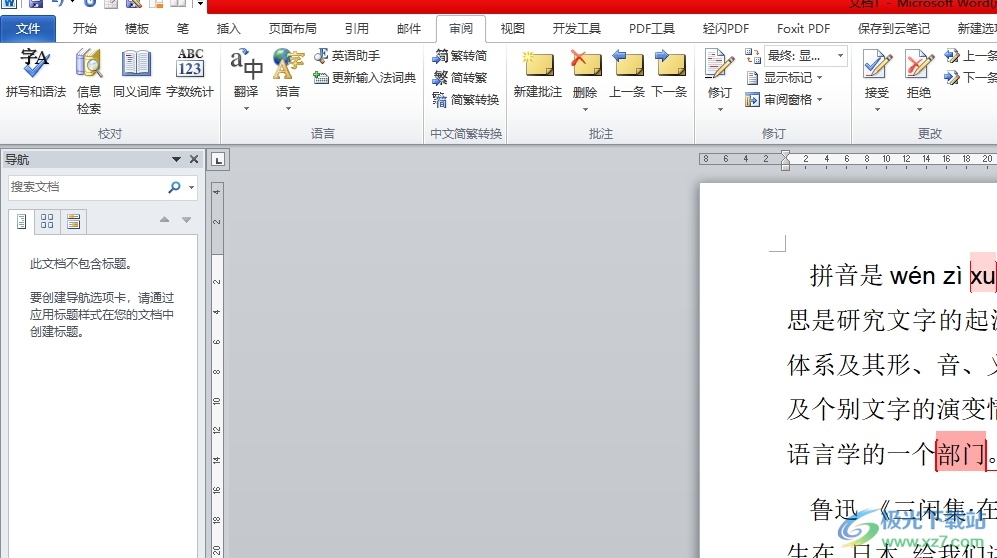
方法步骤
1.用户在电脑上打开word软件,并来到文档文件的编辑页面上来进行设置

2.接着在菜单栏中点击文件选项,将会弹出下拉选项卡,用户选择打印选项
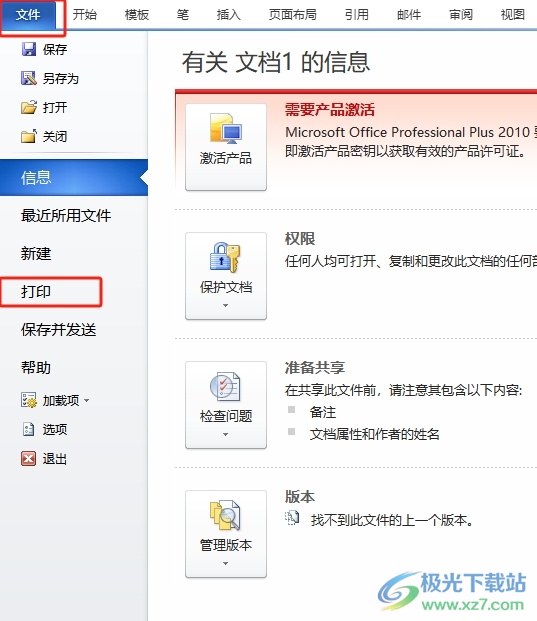
3.这时就会在页面右侧显示出打印窗口,用户在设置板块中点击打印所以页的下拉箭头
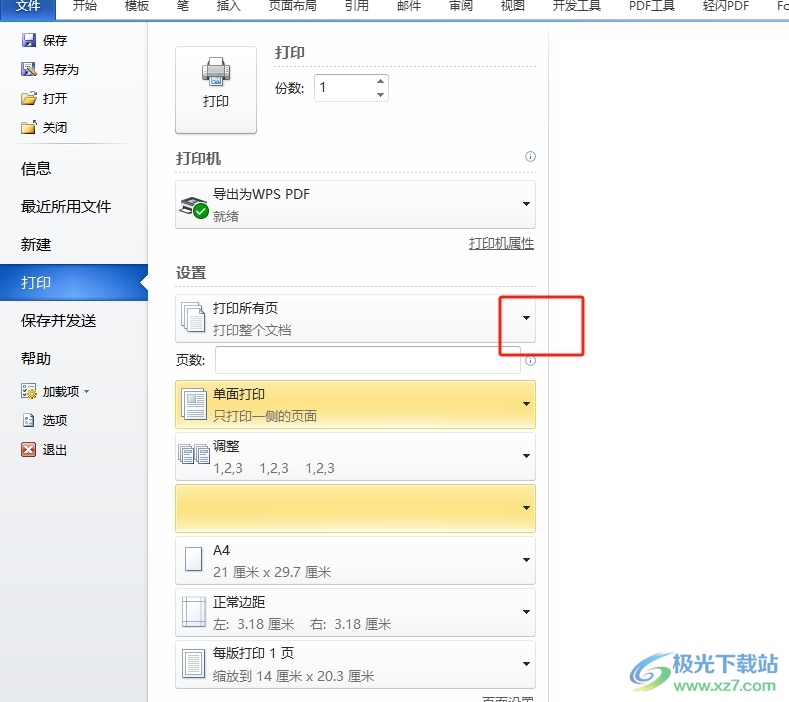
4.用户在弹出来的下拉选项卡中,勾选底部的打印标记选项即可解决问题
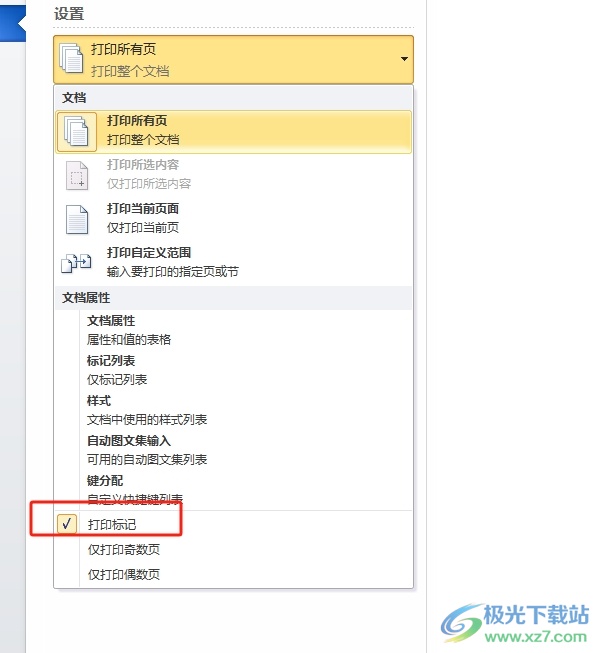
5.完成设置后,用户在预览板块中可以看到显示出来的批注内容,用户直接按下打印按钮就可以了
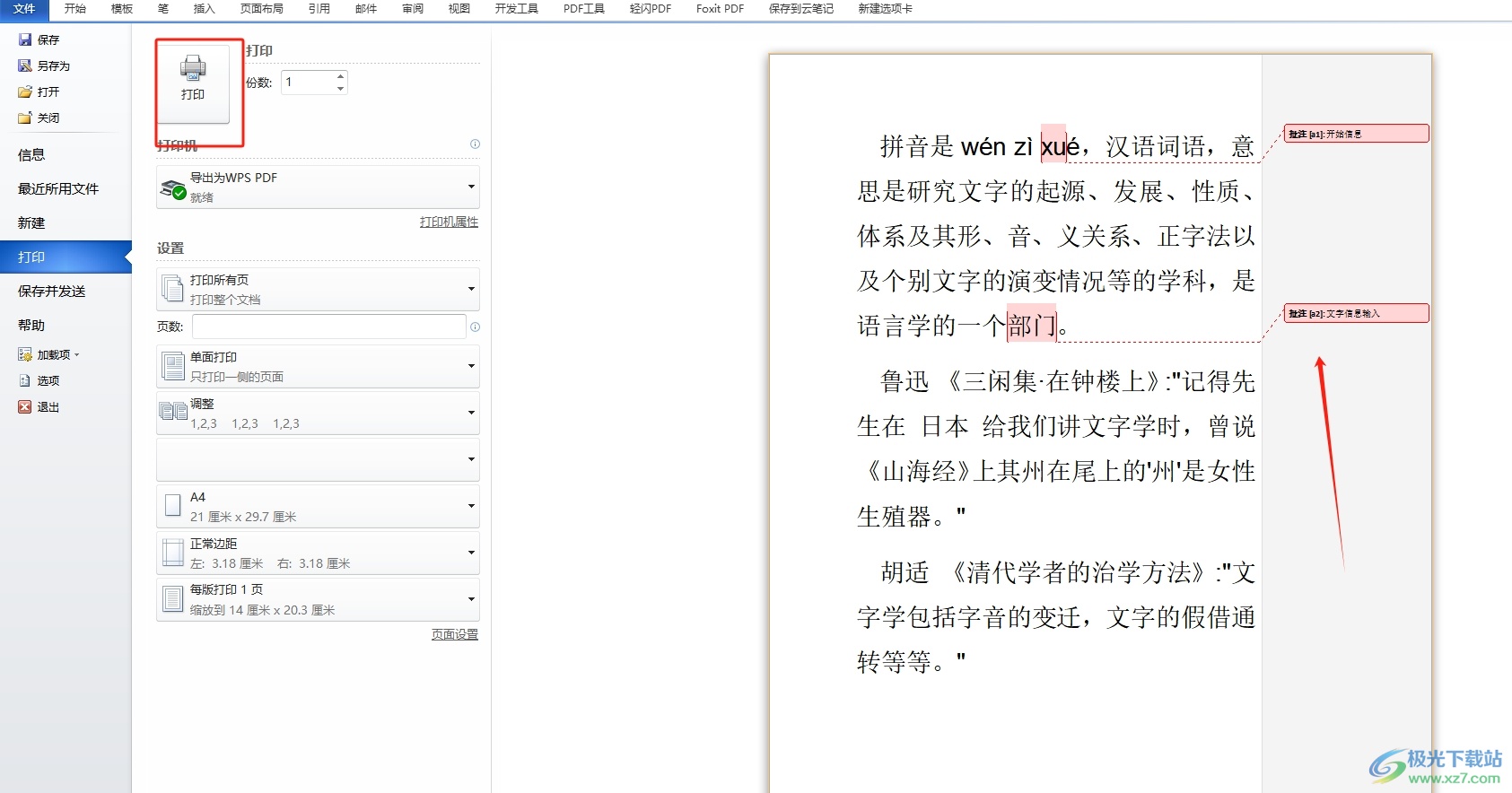
以上就是小编对用户提出问题整理出来的方法步骤,用户从中知道了大致的操作过程为点击文件-打印-打印所有页-勾选打印标记这几步,方法简单易懂,因此感兴趣的用户可以跟着小编的教程操作试试看,一定可以成功将文档的批注打印下来的。

大小:60.68 MB版本:1.1.2.0环境:WinAll, WinXP, Win7
- 进入下载
相关推荐
相关下载
热门阅览
- 1百度网盘分享密码暴力破解方法,怎么破解百度网盘加密链接
- 2keyshot6破解安装步骤-keyshot6破解安装教程
- 3apktool手机版使用教程-apktool使用方法
- 4mac版steam怎么设置中文 steam mac版设置中文教程
- 5抖音推荐怎么设置页面?抖音推荐界面重新设置教程
- 6电脑怎么开启VT 如何开启VT的详细教程!
- 7掌上英雄联盟怎么注销账号?掌上英雄联盟怎么退出登录
- 8rar文件怎么打开?如何打开rar格式文件
- 9掌上wegame怎么查别人战绩?掌上wegame怎么看别人英雄联盟战绩
- 10qq邮箱格式怎么写?qq邮箱格式是什么样的以及注册英文邮箱的方法
- 11怎么安装会声会影x7?会声会影x7安装教程
- 12Word文档中轻松实现两行对齐?word文档两行文字怎么对齐?
网友评论